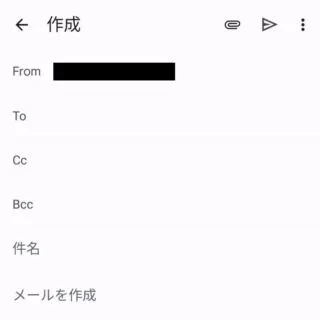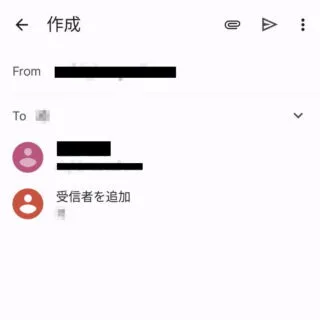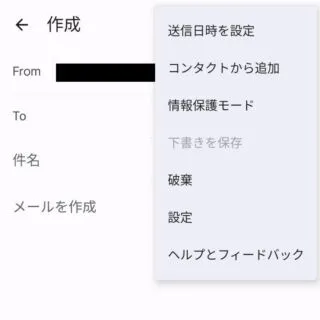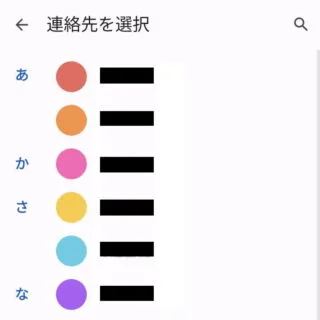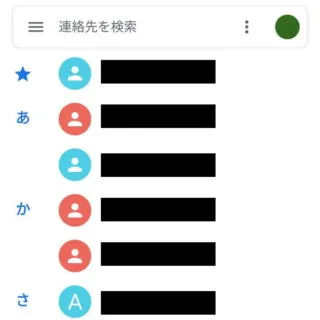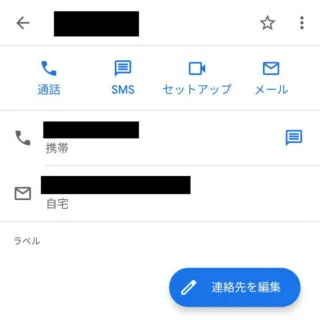スマートフォンから送信するGmailの[あて先(Toなど)]は、入力の仕方が少しわかりにくくなっています。直接入力するしかないように見えても、本体に登録されている連絡帳から連絡先を引用して入力することができます。
直接入力のみ?
メールを作成する際、送信相手(TO)の入力は連絡先(電話帳・アドレス帳など)から選択するのが一般的です。
しかし、Gmailアプリなどでは引用するための[+]などのアイコンが表示されていないため、ぱっと見て「直接入力するしか無いのか?」と思いがちです。
実は、入力欄に対して氏名の一部を入力すると、絞り込まれたリストが表示され選択することができます。また、連絡先の一覧から選択することもできます。
連絡先を引用するやり方
一部を入力して引用するやり方
直接入力で引用するやり方は以上です。
連絡先の一覧から選択するやり方
- メールの作成より[To][Cc][Bcc]の入力欄をタップします。
[Cc][Bcc]はTo欄の【V】をタップすると入力欄が表示されます。
- メールの作成より【︙(三点リーダー)】をタップします。
- メニューより【コンタクトから追加】をタップします。
- 連絡先を選択より【(対象の連絡先)】をタップします。
連絡帳アプリから選択するやり方
連絡先の一覧から選択するやり方は以上です。
複数の宛先を入力したい場合には、続けて前述した方法を用いれば入力できます。また、あらかじめグループを作成しておくと、まとめて入力することができます。